
Cómo encontrar un Apple Pencil Perdido Usando tu iPad (1ra y 2da Generación)
31 julio, 2022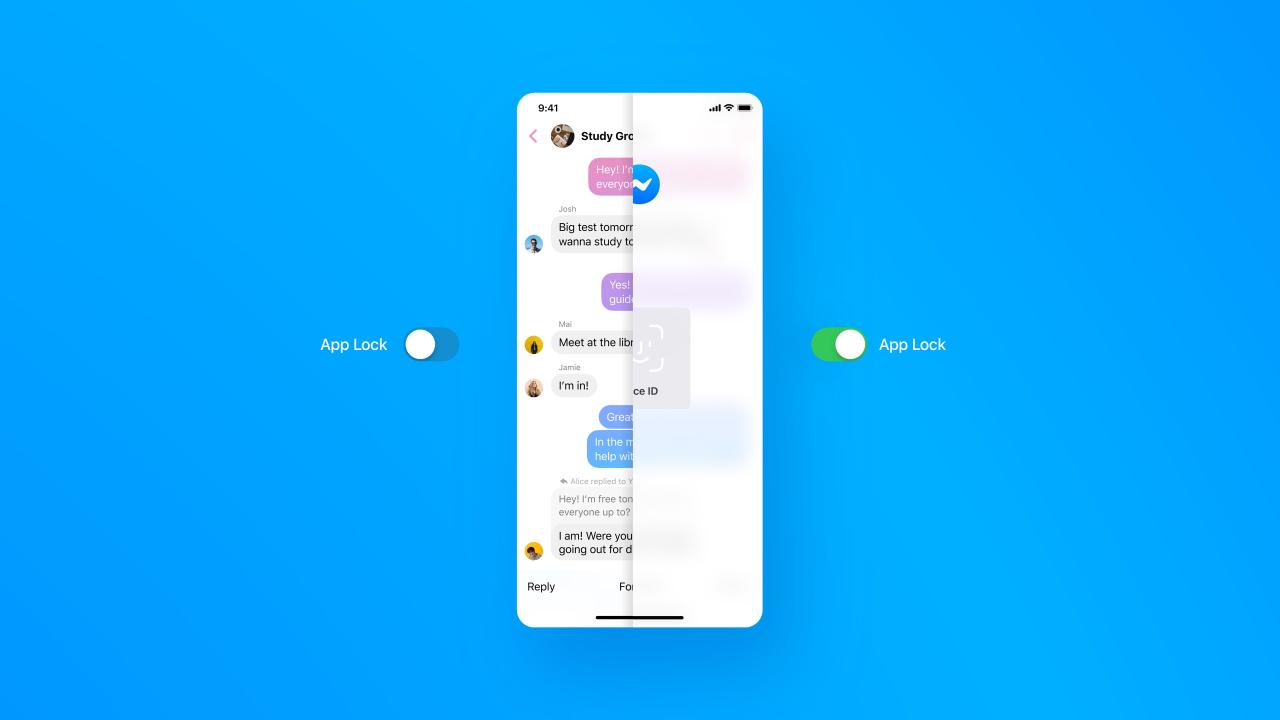
Cómo proteger el acceso a Facebook Messenger en su iPhone o iPad con ID de cara o ID de tacto
31 julio, 2022Como Configurar Su Identificación Medica en iPhone y Apple Watch
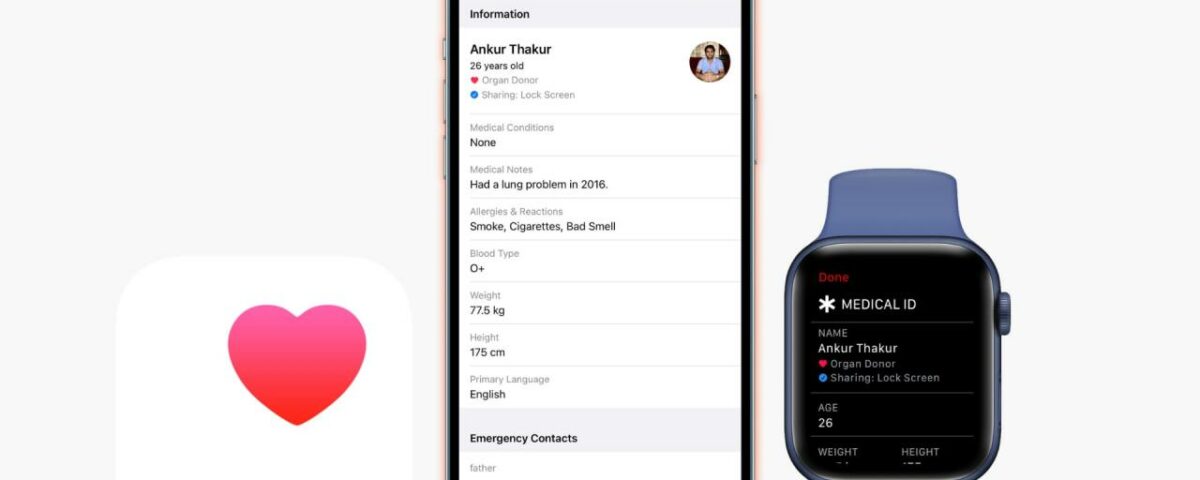
Medical ID en iPhone y Apple Watch brinda información valiosa relacionada con usted y su salud. Una vez que configure su identificación médica y habilite que se muestre en la pantalla de bloqueo, cualquier persona con acceso físico al dispositivo puede conocer sus condiciones de salud y comunicarse con sus contactos de emergencia.
Este importante tutorial le mostrará cómo crear su identificación médica en su iPhone y cómo usted o cualquier otra persona puede acceder a ella desde la pantalla de bloqueo.
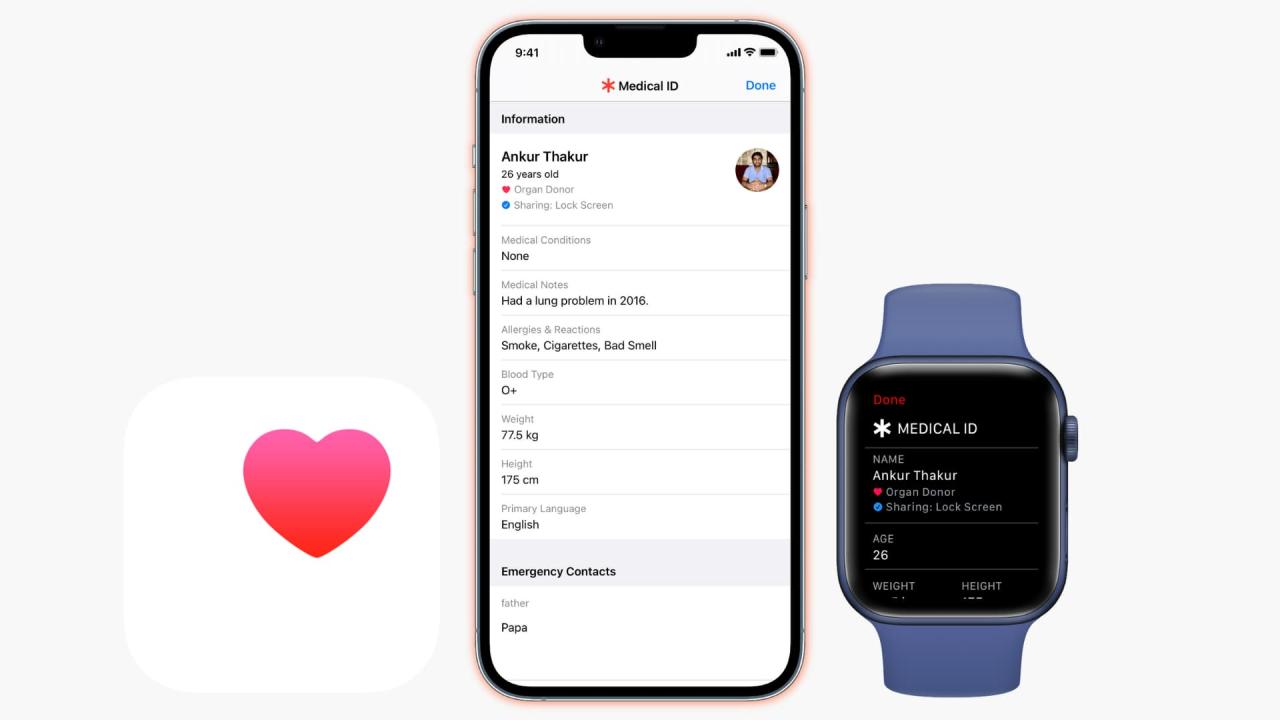
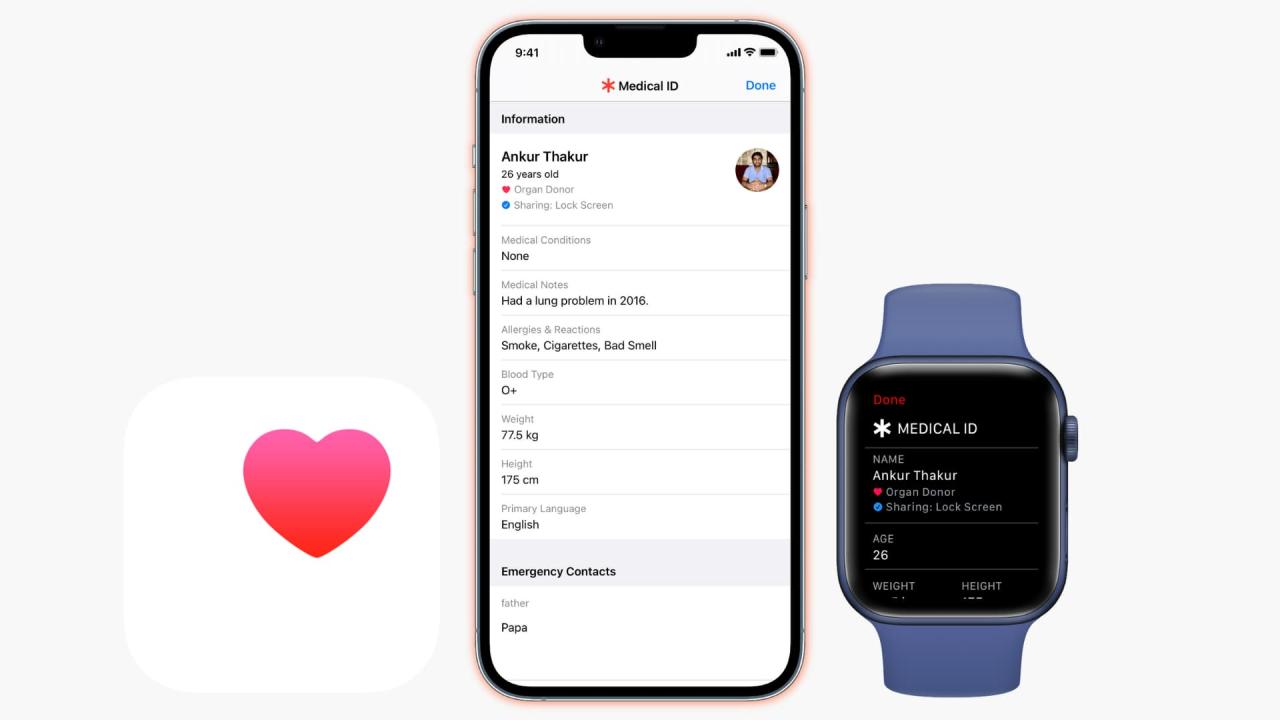
Acerca de la identificación médica
Los accidentes siempre les pasan a otros. Eso es lo que tendemos a creer de todos modos. Además de estar en gran medida equivocado, pensar que es menos probable que tengas un accidente que la persona que está sentada a tu lado puede ser peligroso, principalmente porque puede llevarte a no estar preparado en caso de que tengas un accidente.
No hay muchas maneras de estar listo en caso de que algo te suceda, pero hay una cosa que puedes hacer ahora mismo, directamente desde tu iPhone, y no debería llevarte más de un par de minutos.
iOS 8 presentó la aplicación Salud , que le permite crear una identificación médica accesible para cualquier persona desde la pantalla de bloqueo de su dispositivo.
Importancia de la identificación médica
He aquí una situación hipotética.
Digamos que vas en bicicleta y lamentablemente tienes un accidente. Cuando llega la ambulancia, ya has perdido una cantidad considerable de sangre. Una transfusión de sangre podría salvarle la vida, pero los médicos primero necesitan saber cuál es su tipo de sangre. Gracias a Medical ID, pueden averiguarlo rápidamente, suponiendo que lo hayas completado, simplemente teniendo acceso a la pantalla de bloqueo de tu iPhone. Esto podría salvar tu vida.
La identificación médica no solo es útil para mostrar cuál es su tipo de sangre. También se puede usar para mostrar alergias y condiciones médicas conocidas, que nuevamente es información que puede ser vital.
Además, cualquier extraño cercano puede ver tus contactos de emergencia, como tu cónyuge, hijos, padres, amigos, etc., y llamarlos para informarles sobre la situación.
La identificación médica general es una característica excelente que debe agregar y mantener actualizada en su iPhone.
Cómo crear tu identificación médica en iPhone y Apple Watch
Aquí le mostramos cómo configurar su identificación médica:
1) Abra la aplicación Salud y toque Identificación médica > Comenzar . También puede abrir la aplicación Salud > toque el ícono de la imagen de perfil en la esquina superior derecha > Identificación médica .
2) Ingrese sus detalles, como condiciones médicas, alergias y reacciones, medicamentos, tipo de sangre, peso, altura, idioma y sus contactos de emergencia .
3) Para asegurarse de que otra persona pueda acceder a ella desde la pantalla de bloqueo, habilite Mostrar cuando esté bloqueado .
4) Para que su identificación médica se comparta automáticamente con los servicios de emergencia cuando llame o envíe un mensaje de texto a los servicios de emergencia, habilite Compartir durante una llamada de emergencia .
5) Toque Listo para guardar su identificación médica.
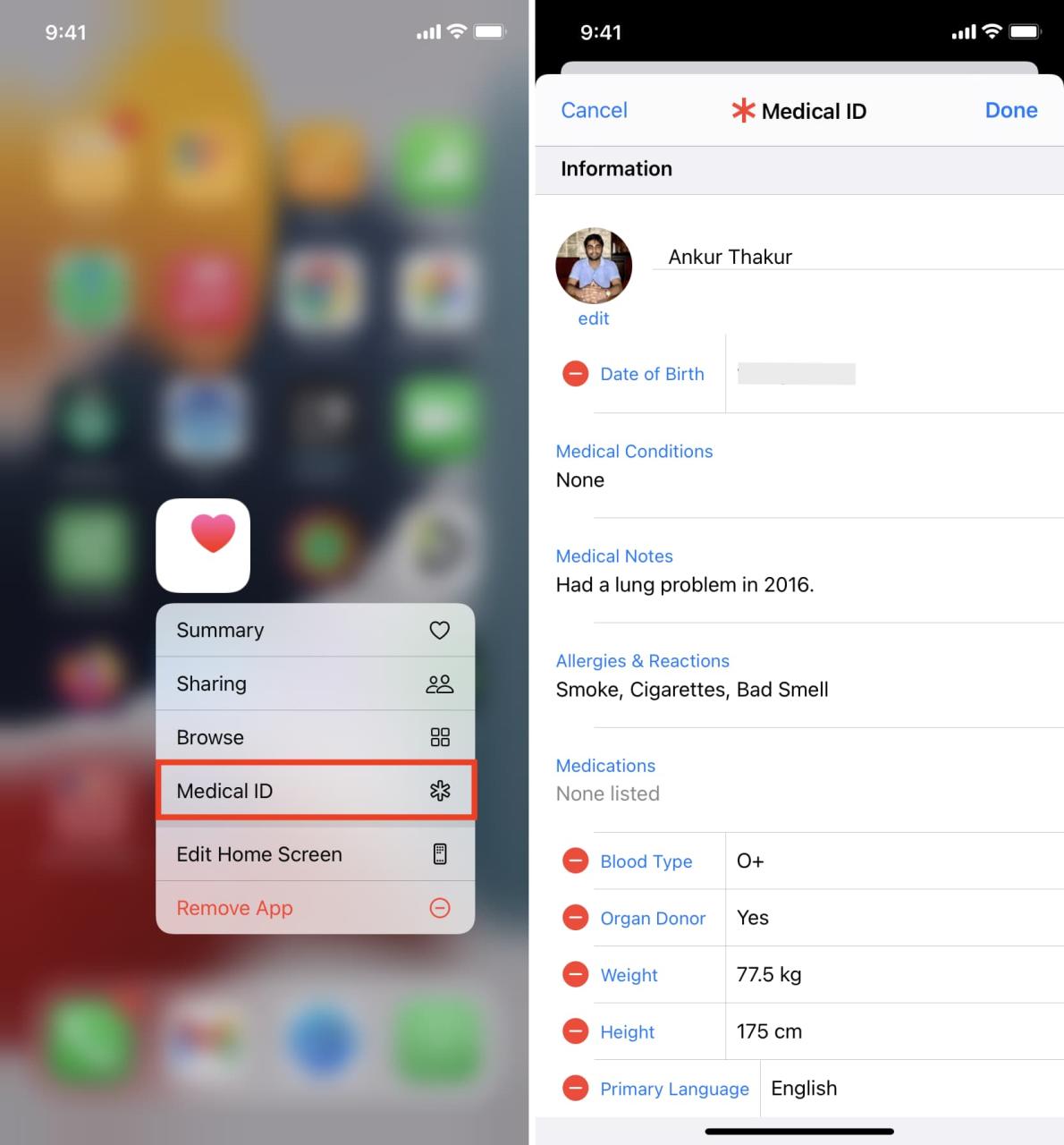
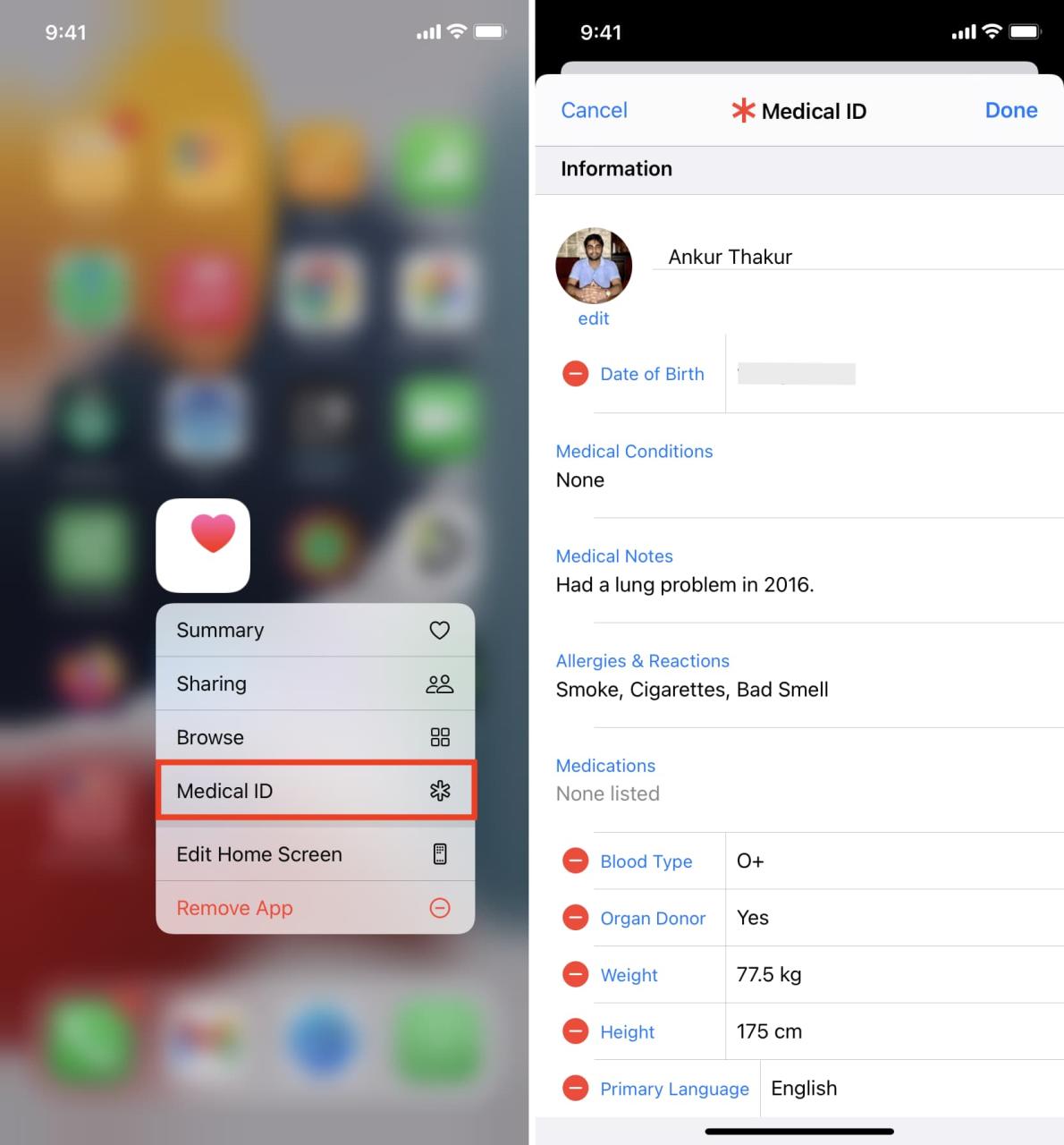
Después de configurar su identificación médica en su iPhone, estos datos también se sincronizan y se reflejan en su Apple Watch. No tiene que realizar ningún paso adicional para agregar su identificación médica a Apple Watch.
Cómo editar o eliminar sus registros de identificación médica en iPhone
Más adelante, si desea actualizar sus alergias, condiciones médicas o contactos de emergencia, aquí le mostramos cómo cambiar su información de identificación médica:
1) Vaya a la sección Identificación médica dentro de la aplicación Salud > su foto de perfil > Identificación médica .
2) Toca Editar .
3) Toque el campo que desea cambiar y agregue la información actualizada.
4) Para eliminar un contacto de emergencia, toque el botón rojo menos > Eliminar . Para agregar uno, toca agregar contacto de emergencia .
5) Toque Eliminar identificación médica si desea eliminarlo.
6) Finalmente, toque Listo para guardar los cambios realizados.
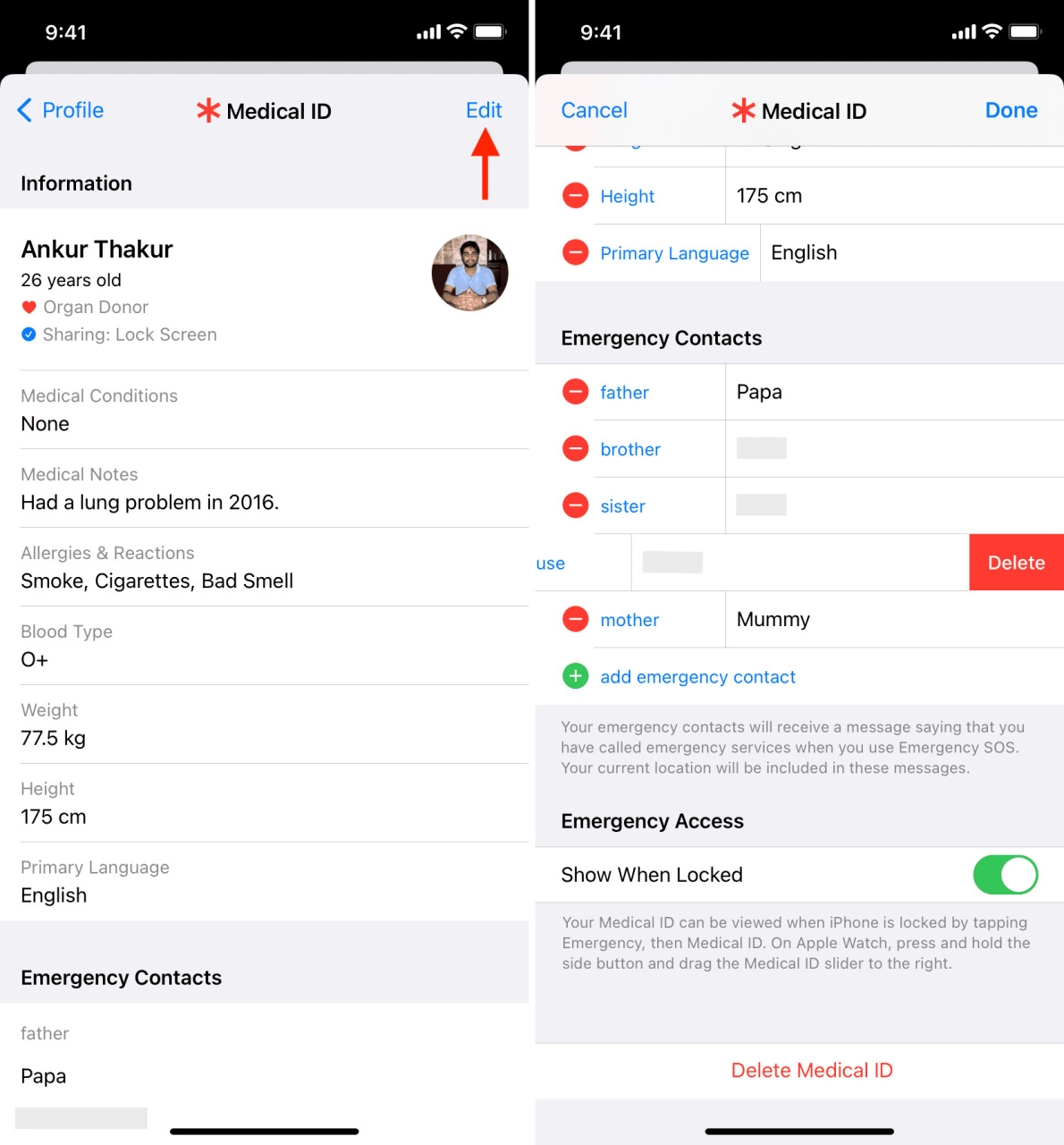
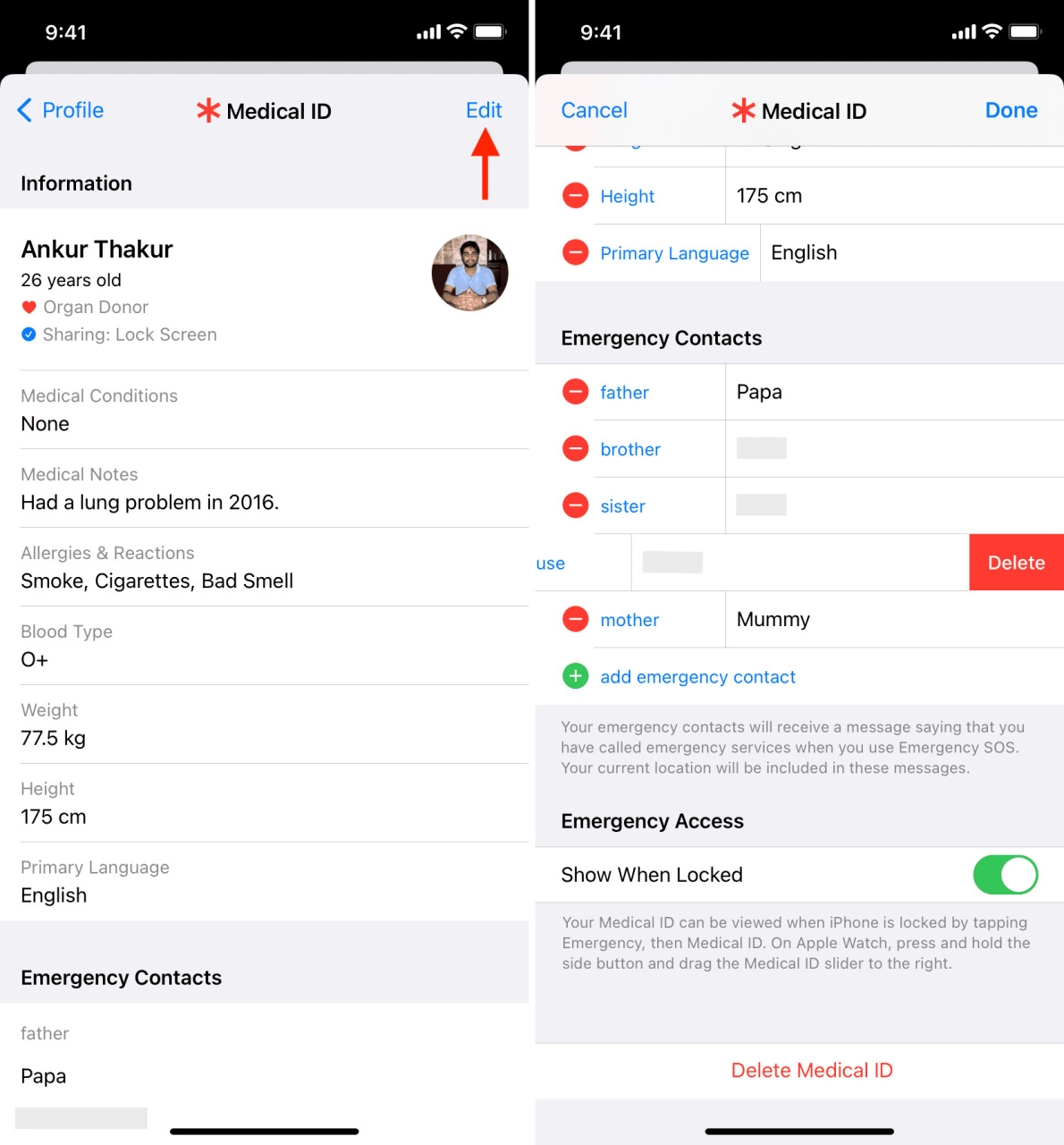
Cómo ver su identificación médica o la de otra persona en la pantalla de bloqueo del iPhone
Para acceder a la Identificación médica en un iPhone desbloqueado, presione el ícono de la aplicación Salud y seleccione Identificación médica. También puede acceder a la aplicación Salud > imagen de perfil > Identificación médica.
Suponga que se encuentra con una persona herida en la carretera o en un lugar público. En esta situación, puede llamar a su familiar directamente desde la pantalla de bloqueo accediendo a la identificación médica de esa persona. Además, un médico o un socorrista de primeros auxilios puede averiguar las condiciones médicas, el tipo de sangre, las alergias y más de la persona lesionada.
Aquí hay dos formas de ver la identificación médica de alguien en su iPhone:
Mientras se apaga
1) Vaya a la pantalla de apagado:
- En iPhone sin Face ID , mantenga presionado el botón lateral derecho hasta que vea la pantalla de apagado.
- En iPhone con Face ID , mantenga presionado el botón lateral derecho y el botón para subir o bajar el volumen.
2) Desde la pantalla de apagado, deslícese hacia la derecha en Identificación médica .
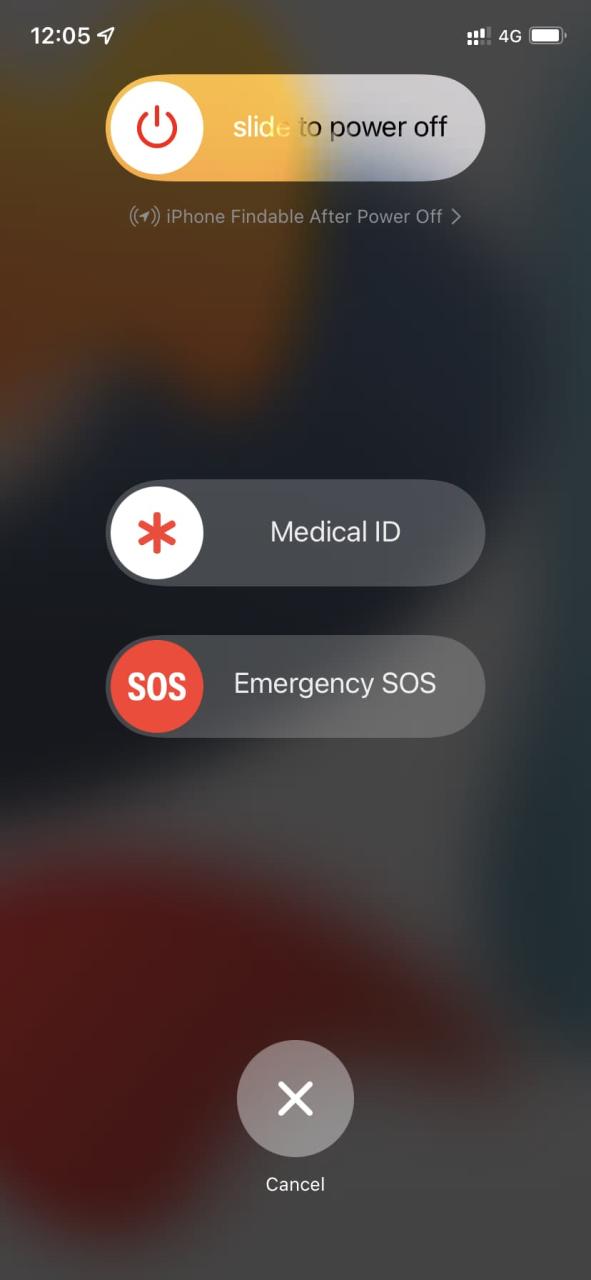
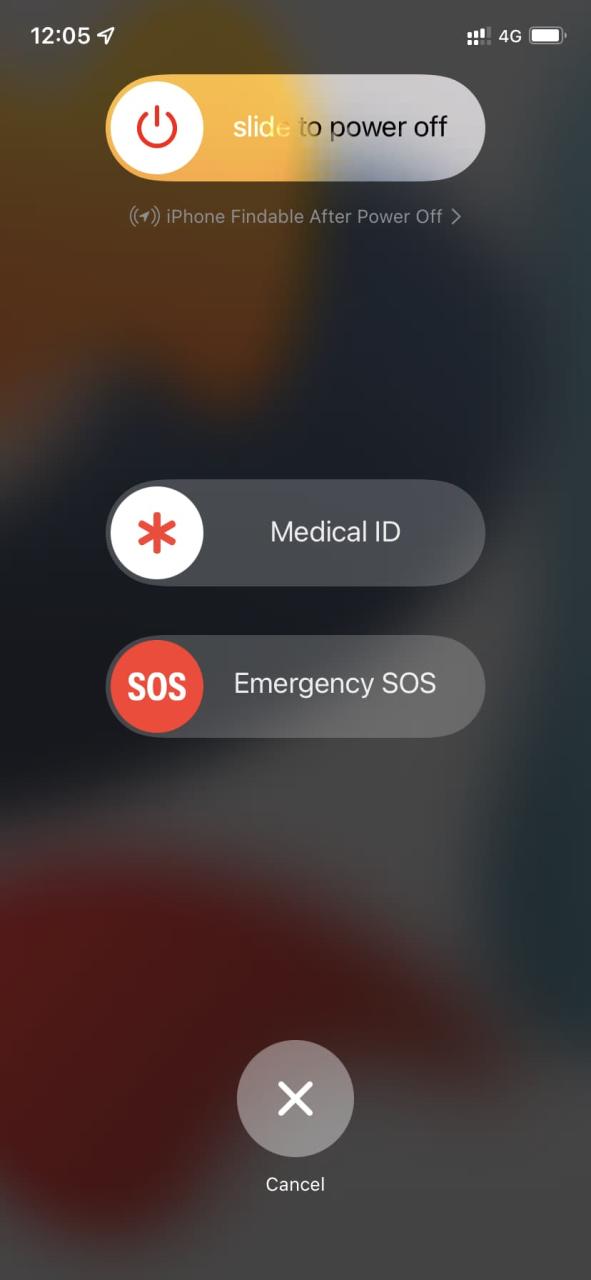
1) Vaya a la pantalla de introducción de la contraseña del iPhone:
- En iPhone con un botón de inicio, presione el botón de inicio. Como este no es su iPhone, Touch ID fallará y le mostrará la pantalla para ingresar manualmente el código de acceso.
- En un iPhone sin botón de inicio, desliza hacia arriba desde la parte inferior de la pantalla. Dado que este no es su iPhone, Face ID no desbloqueará el dispositivo y, después de unos segundos del intento fallido, mostrará la pantalla para ingresar el código de acceso manualmente.
2) Toque Emergencia .
3) Toque Identificación médica para ver los detalles de salud y los contactos de emergencia de la persona.
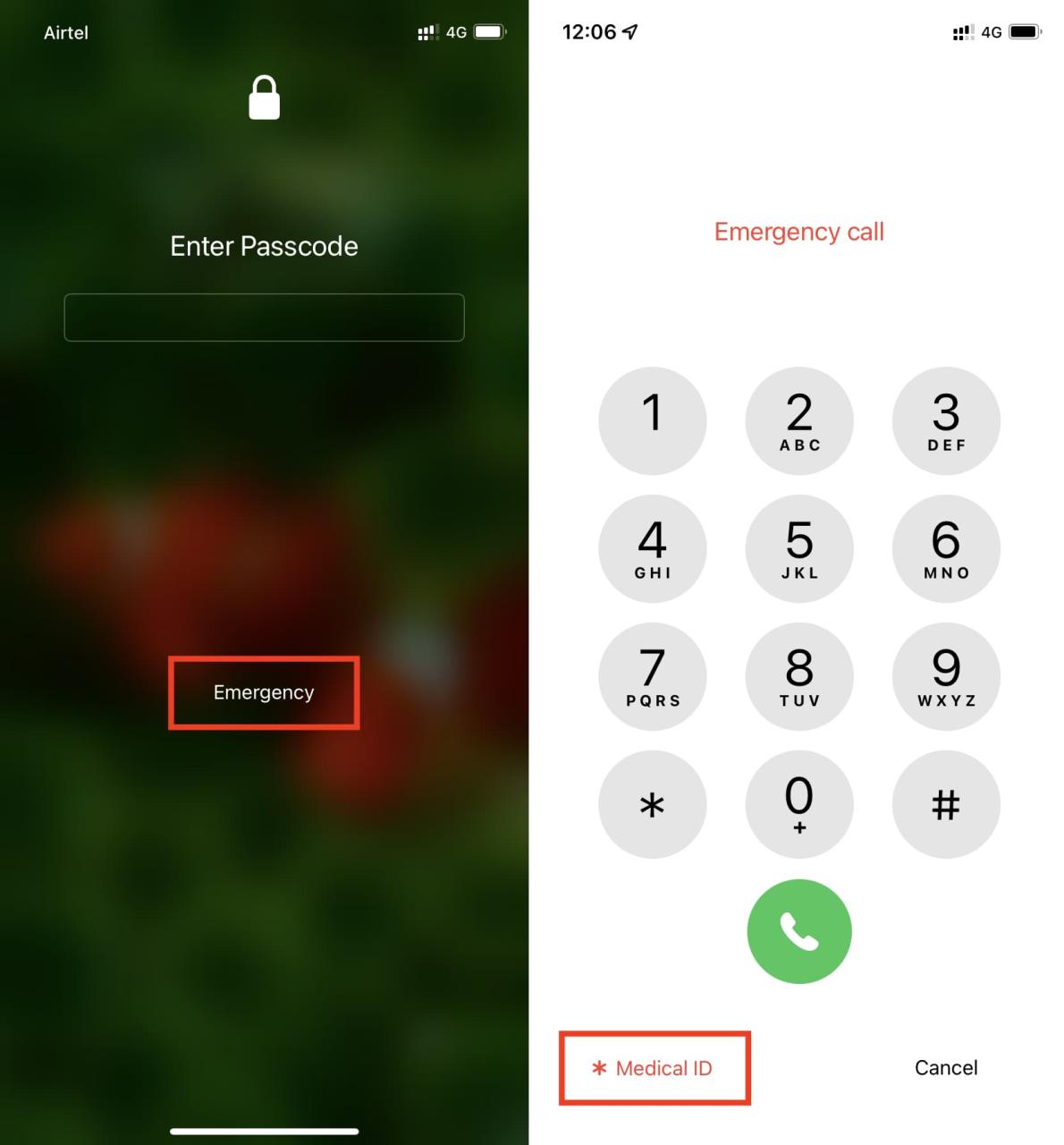
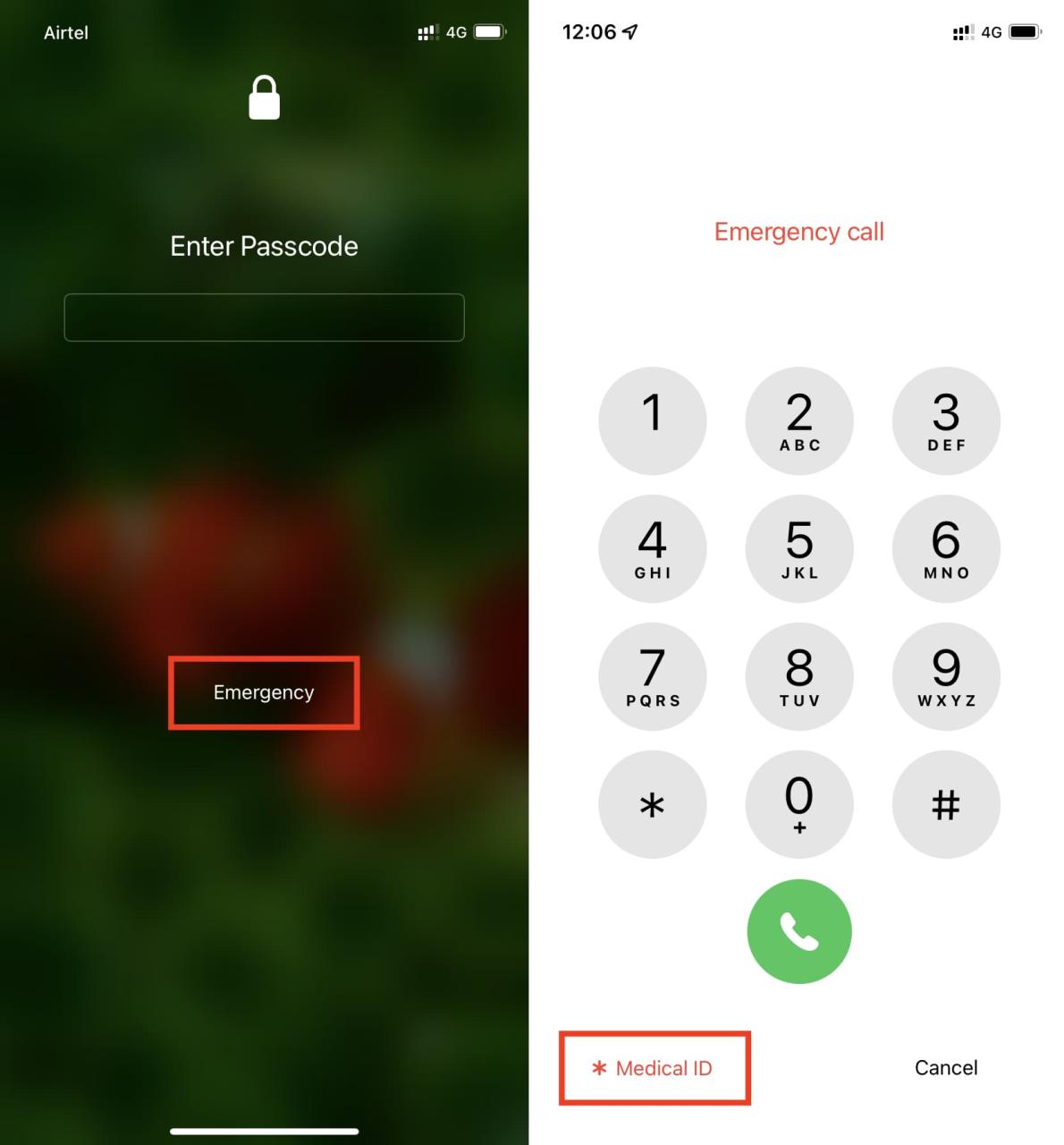
Cómo ver la identificación médica en Apple Watch
1) Mantenga presionado el botón lateral plano en el borde derecho del Apple Watch para ver la pantalla de apagado.
2) Deslice el botón Identificación médica hacia la derecha para acceder a contactos de emergencia y detalles de salud.
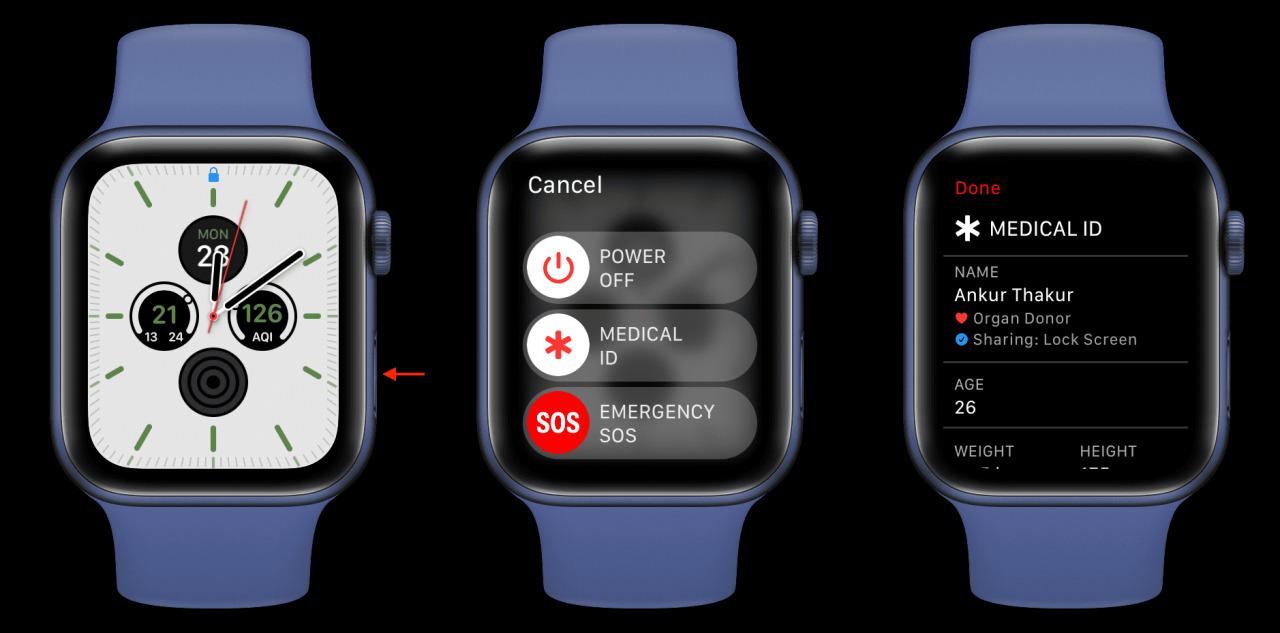
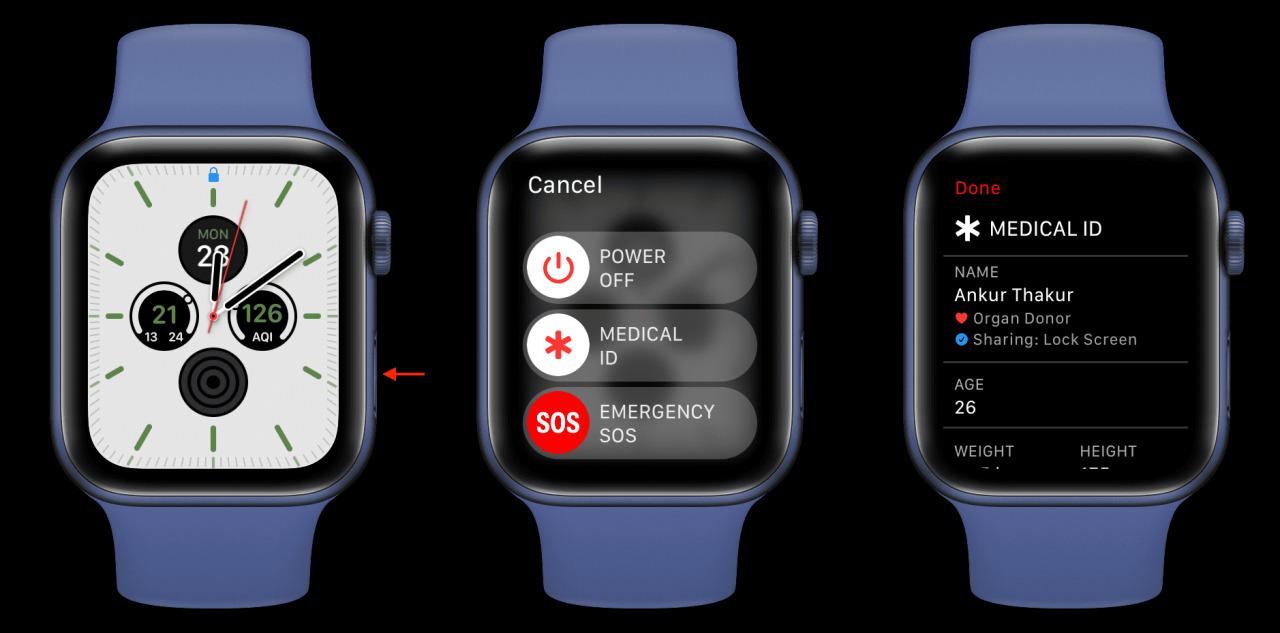
Nota: en el iPhone (que está bloqueado por un código de acceso), puede tocar el número de teléfono del contacto de emergencia en la pantalla de identificación médica y llamará a esa persona. Sin embargo, noté que en un Apple Watch, que está bloqueado por un código de acceso, al tocar el nombre o el número en la pantalla de identificación médica no se realiza una llamada de audio normal o FaceTime desde el reloj . En este caso, puede usar el iPhone de la persona para comunicarse con sus contactos de emergencia o ver el número del contacto de emergencia en su Apple Watch y llamarlo usando su teléfono.
Espero que ahora sepa cómo configurar la identificación médica y verla en un iPhone o Apple Watch bloqueado.
Saber cómo acceder a la identificación médica es importante para todos, ya sea un usuario de iOS o Android. Cuando sabes esto, puedes ser de gran ayuda para esa persona que necesita asistencia médica inmediata.
Tutoriales relacionados:
- Cómo medir tu frecuencia cardíaca usando Google Fit en iPhone
- Qué es la luz verde debajo de tu Apple Watch y cómo apagarla
- Las mejores apps de información médica para iPhone y iPad






